Seleção de Empresa e Geração de Arquivo.
Utilizando Ferramentas Auxiliares
As ferramentas auxiliares permitem a utilização de recursos para a complementação e auxílio aos usuários.
![]() As ferramentas auxiliares são encontradas no menu Ferramentas.
As ferramentas auxiliares são encontradas no menu Ferramentas.
Seleção de Empresa
Nesta manutenção pode-se selecionar a empresa na qual o sistema deverá selecionar os registros para a geração do disco. Os cadastros das empresas são feitos nos módulos Escrita Fiscal e Contabilidade. Para saber como cadastrar, consulte os helps do módulos.
![]() Para acessar essa ferramenta, clique em Ferramentas >> Seleção de Empresa, ou então, utilize a tecla de atalho F12.
Para acessar essa ferramenta, clique em Ferramentas >> Seleção de Empresa, ou então, utilize a tecla de atalho F12.
A seguinte janela será exibida:

Figura 01
Para selecionar a empresa, basta selecionar basta digitar o código da empresa ou CNPJ, ou então, utilizar o botão Binóculo de Pesquisa.
 Para que o campo Decêndio fique habilitado é necessário que no menu Arquivo >> Cadastro das Empresas >> aba Dados Complementares >> campo IPI esteja marcado e a opção Decendial esteja selecionada (módulo Escrita Fiscal).
Para que o campo Decêndio fique habilitado é necessário que no menu Arquivo >> Cadastro das Empresas >> aba Dados Complementares >> campo IPI esteja marcado e a opção Decendial esteja selecionada (módulo Escrita Fiscal).
Depois de fazer a seleção, clique no botão OK.
Geração de Arquivo
Através dessa ferramenta, você poderá gerar o arquivo para o Sintegra de acordo com os padrões estabelecidos.
![]() Para acessar essa ferramenta, clique no menu Ferramentas >> Geração de Arquivo, ou então, utilize as teclas de atalhos ALT+M+G.
Para acessar essa ferramenta, clique no menu Ferramentas >> Geração de Arquivo, ou então, utilize as teclas de atalhos ALT+M+G.
A seguinte janela será exibida:
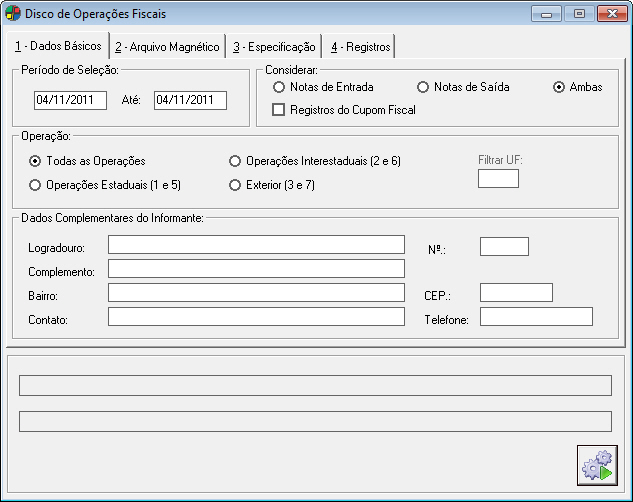
Figura 02
Esta ferramenta é dividia em quatro abas, sendo elas:
1- Dados Básicos
Nesta aba informe os seguintes campos:
Período de Seleção
Neste campo informe a data inicial e a data final a ser considerada no relatório.
Marque a opção que deseja considerar (Notas de Entrada, Notas de Saída ou Ambas).
Marque  campo caso desejar incluir os registros de cupom fiscal.
campo caso desejar incluir os registros de cupom fiscal.
De acordo com a data informada, o sistema vai selecionar os registros da seguinte maneira:
– Para os registros de Entrada e Saída o sistema considera das manutenções de Registros de Entrada e Registros de Saída, o campo Data do Documento.
– Para os registros de Cupom Fiscal, o sistema considera a Data de Emissão do cupom fiscal.
Marque esta opção, caso desejar incluir notas Estaduais, Interestaduais e Impressas para o Exterior.
Marque esta opção, caso desejar incluir apenas notas fiscais impressas para o mesmo estado no qual a empresa está cadastrada no módulo Configurador Geral do Sistema.
Operações Interestaduais (2 e 6)
Marque esta opção, caso desejar incluir apenas notas fiscais impressas para estado diferente no qual a empresa está cadastrada no módulo Configurador Geral do Sistema. Marcando essa opção, você poderá através do campo Filtrar UF, filtrar os registros de um determinado estado.
Marque esta opção, caso desejar incluir apenas notas fiscais impressas para fora do país.
Filtrar UF
Este campo só ficará habilitado caso as opções selecionadas sejam Operações Interestaduais (2 e 6) ou Exterior (3 e 7).
Dados Complementares do Informante
Informe o Logradouro, Nº., Complemento, Bairro, CEP., Contato e Telefone do informante.
 O Sintegra receberá o valor informado em menu Arquivo >> Pedido de Faturamento, campo Valor Frete (módulos de Vendas). Porém, isso só irá ocorrer se o Pedido for de Devolução.
O Sintegra receberá o valor informado em menu Arquivo >> Pedido de Faturamento, campo Valor Frete (módulos de Vendas). Porém, isso só irá ocorrer se o Pedido for de Devolução.
2- Arquivo Magnético
Essa aba já vem preenchida em sua totalidade e poderá ser alterada quando houver necessidade.
A seguinte janela será exibida:
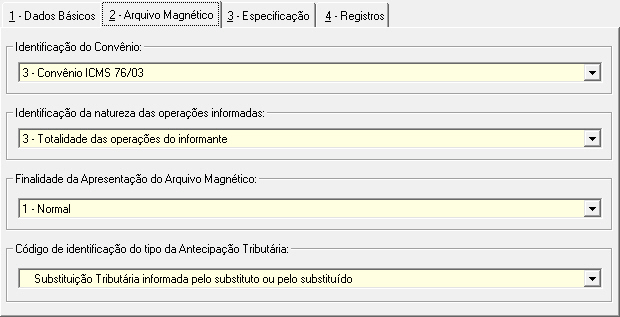
Figura 03
Veja os campos:
Por padrão, o sistema deixa selecionada a opção 3 – Convênio ICMS 76/03, podendo ser alterada se necessário. Para isso, basta clicar na seta para baixo e selecionar a opção desejada. Neste campo poderão ser selecionadas as seguintes opções:
-
1 – Convênio ICMS 31/99: Estrutura conforme Convênio ICMS 57/95, na versão estabelecida pelo Convênio ICMS 31/99 e com as alterações promovidas até o Convênio ICMS 30/02.
-
2 – Convênio ICMS 69/02: Estrutura conforme Convênio ICMS 57/95, na versão estabelecida pelo Convênio ICMS 69/02 e com as alterações promovidas pelo Convênio ICMS 142/02.
-
3 – Convênio ICMS 76/03: Estrutura conforme Convênio ICMS 57/95, com as alterações promovidas pelo Convênio ICMS 76/03.
Identificação da natureza das operações informadas
Por padrão, o sistema deixa selecionada a opção 3 – Totalidade das operações do informante, podendo ser alterada se necessário. Para isso, basta clicar na seta para baixo e selecionar uma das seguintes opções:
-
1 – Interestaduais somente operações sujeitas ao regime de Substituição Tributária.
-
2 – Interestaduais – operação com ou sem Substituição Tributária.
-
3 – Totalidade das operações do informante.
Finalidade da Apresentação do Arquivo Magnético
Por padrão, o sistema deixa selecionada a opção 1 – Normal, podendo ser alterada se necessário. Para isso, basta clicar na seta para baixo e selecionar uma das seguintes opções:
-
1 – Normal.
-
2 – Retificação total do arquivo: substituição total de informações prestadas pelo contribuinte referentes a este período.
-
3 – Redificação aditiva de arquivo: acréscimo de informação não incluída em arquivos já apresentados.
-
5 – Desfazimento: arquivo de informação referente a operação/prestações não efetivadas.
Código de identificação do tipo da Antecipação Tributária
Por padrão, o sistema deixa selecionada a opção Substituição Tributária informada pelo substituto ou pelo substituído, podendo ser alterada se necessário. Para isso, basta clicar na seta para baixo e selecionar uma das seguintes opções:
-
Substituição Tributária informada pelo substituto ou pelo substituído.
-
1 – Pag. de Substituição efetuada pelo destinatário, quando não efetuada ou efetuada a menor pelo substituto.
-
2 – Antecipação Tributária efetuada pelo destinatário apenas com complementação do diferencial de alíquota.
-
3 – Antecipação Tributária com MVA (Margem de Valor Agregado), efetuado pelo destinatário sem encerrar a fase de tributação.
-
4 – Antecipação Tributária com MVA (Margem de Valor Agregado), efetuada pelo destinatário encerrando a fase de tributação.
 Esta opção será utilizada pelo registro 53.
Esta opção será utilizada pelo registro 53.
3- Especificação
A seguinte janela será exibida:

Figura 04
Informe os seguintes campos:
Neste campo informe a marca e o modelo do equipamento no qual o arquivo será gerado.
Meio Magnético
Fita ou Disquete
Neste campo informe o meio magnético, se será gerado por Fita ou Disquete. Como padrão, o sistema irá preencher este campo com o conteúdo Disquete de 3″½, mas poderá ser alterado se necessário.
Neste campo informe o total de mídias a serem entregues. Para isso, clique na seta para baixo ou para cima e selecione a quantidade desejada.
Neste campo informe o tamanho do bloco de gravação, quando aplicável.
Por padrão, este campo virá preenchido com a opção Alta, podendo ser alterada se necessário. Para isso, clique na seta para baixo e selecione a opção desejada.
Nome do arquivo texto (*.txt) a ser gerado
Por padrão, o sistema preenche este campo com o conteúdo C:OPERACOES.TXT, que poderá ser alterado se necessário. Para isso digite o diretório e nome desejados, ou então clique no botão … Pesquisa de Arquivo Texto.
4- Registros
Neste aba deverão ser especificados os registros a serem gerados no arquivo.
A seguinte janela será exibida:
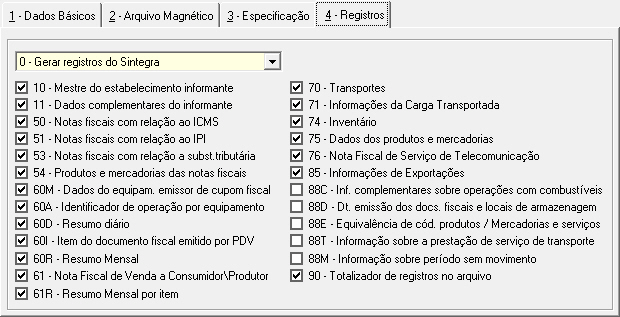
Figura 05
Informe que tipo de registros deseja gerar. Para isso clique na seta para baixo e selecione uma das seguintes opções: 0 – Gerar registros do Sintegra ou 1- Gerar registros do Sintegra de Combustível. De acordo com a opção selecionada, determinados registros serão marcados automaticamente.
 Para arquivos gerados à partir da opção 1 – Gerar registros do Sintegra de Combustível, deve-se considerar que: “O GRF-CBT permite o aproveitamento dos dados já gerados através da funcionalidade Importar, e possibilita a complementação de dados pertinentes às informações de combustíveis exigidas na Portaria CAT 95/03, com a formatação dos registros 88X e 74 (distribuidoras de combustíveis) e posterior envio à SEFAZ SP. Todavia, se os contribuintes tiveram seus sistemas adaptados às exigências da Portaria CAT 95/03, gerando o arquivo completo, o GRF-CBT ainda assim deverá ser utilizado, mediante a execução da rotina de importação do arquivo gerado, para posterior envio seguro à SEFAZ SP”. (Fonte: SEFAZ).
Para arquivos gerados à partir da opção 1 – Gerar registros do Sintegra de Combustível, deve-se considerar que: “O GRF-CBT permite o aproveitamento dos dados já gerados através da funcionalidade Importar, e possibilita a complementação de dados pertinentes às informações de combustíveis exigidas na Portaria CAT 95/03, com a formatação dos registros 88X e 74 (distribuidoras de combustíveis) e posterior envio à SEFAZ SP. Todavia, se os contribuintes tiveram seus sistemas adaptados às exigências da Portaria CAT 95/03, gerando o arquivo completo, o GRF-CBT ainda assim deverá ser utilizado, mediante a execução da rotina de importação do arquivo gerado, para posterior envio seguro à SEFAZ SP”. (Fonte: SEFAZ).
 Para o preenchimento dos registros 50, 53, 88D e 88T do Sintegra, o sistema seguirá a seguinte regra:
Para o preenchimento dos registros 50, 53, 88D e 88T do Sintegra, o sistema seguirá a seguinte regra:
-
Quando a Nota Fiscal for de saída, será atribuída a letra P de próprio emissor da Nota Fiscal;
-
Quando a Nota Fiscal for de entrada, será verificada a existência da Nota Fiscal no sistema, caso a Nota Fiscal exista, será atribuída a letra P de próprio emissor da Nota Fiscal, onde a empresa informante do arquivo do Sintegra recebeu uma Nota Fiscal de produtor ou de importação e para dar entrada no sistema fez uma Nota Fiscal de entrada. Caso a Nota Fiscal não exista no sistema, será atribuída a letra T indicando que o emissor da Nota Fiscal foi um Terceiro.
Veja abaixo as descrições de cada registro:
-
10 – Mestre do estabelecimento informante: este registro será composto com as informações da empresa.
-
11 – Dados complementares do informante: este registro será composto com as informações do informante da operação, do responsável fiscal ou sócio majoritário da empresa, de acordo com o que foi informado na aba Dados Básicos.
-
50 – Notas fiscais em relação ao ICMS: este registro será composto pelas notas fiscais que constam no módulo Escrita Fiscal e que possuem movimentação de ICMS.
Existem algumas diferenças de valores entre as totalizações do registro tipo 50 e 54 (por CFOP):
– No registro 50 é gravado o Valor Contábil da Nota Fiscal incluindo IPI, Frete, Desp. Assessórias, etc.
– No registro 54 é gravado o Valor do Produto multiplicado pela Quantidade, ou seja, o valor do produto sem IPI, Frete, etc.
-
51 – Notas fiscais em relação ao IPI: este registro será composto pelas notas fiscais que constam no módulo Escrita Fiscal e que possuem movimentação de IPI.
-
53 – Notas fiscais em relação a Subst. Tributária: este registro será composto pelas notas fiscais que constam no módulo Escrita Fiscal e que possuem movimentação de Substituição Tributária.
 Não será permitido adicionar CFOP de Transporte no registro 53, mesmo que este possua valor de ICMS Substituição Tributária.
Não será permitido adicionar CFOP de Transporte no registro 53, mesmo que este possua valor de ICMS Substituição Tributária.
-
54 – Produtos e mercadorias das notas fiscais: este registro será composto pelos produtos movimentados nas notas fiscais informadas nos registros 50, 51 e 53. Será considerado também o Modelo da Nota Fiscal.
 Para a geração deste registro deverão ser observados os seguintes critérios:
Para a geração deste registro deverão ser observados os seguintes critérios:
-
O valor do IPI será enviado para o registro 54 mesmo que o Tipo de Tributação seja 3 – Outros.
-
Será considerado o Suframa para identificar se o item tem ou não valor base e alíquota de ICMS .
-
Caso seja faturamento por Suframa, a base e a alíquota de ICMS serão geradas com valor zero. Caso contrário, estes valores serão gerados normalmente.
-
Será enviado no campo Valor do Desconto o Valor do ICMS, PIS e COFINS quando tratar-se de Operação de Suframa.
-
Para produtos não tributados por ICMS lançados sob o código 998 – serviços não tributados, caso tenham a mesma Natureza de Operação e a mesma Alíquota de PIS e COFINS, além de possuírem o mesmo valor, o sistema os manterá agrupados. Caso contrário, será gerado registro 54 com o código 998 para cada Serviço distinto.
-
Ao gerar uma Nota de Entrada, serão gerados para o Registro 54 os registros 991 – para Valor de Frete e e 992 para Valor de Seguro.
-
Este registro receberá a informação de Série da Nota Fiscal, que poderá ser alterada no momento de geração da Nota.
-
Este registro irá integrar os itens de Notas Fiscais de Entrada feitas na manutenção de Nota Aberta, localizada no módulo de Vendas.
-
O sistema irá verificar se existe Situação Tributária cadastrada na Natureza de Operação. Se houver, ela será considerada. Caso contrário, o sistema continua a pegar do cadastro de Produto (módulos Produtos e Serviços e Engenharia de Produtos).
-
Este registro irá considerar os produtos de Notas Fiscais de Entrada. Sendo assim, o sistema irá considerar a NRM (data da NRM), buscando todas as que estiverem fechadas dentro do período selecionado. Em seguida irá consultar se a aba Escrita Fiscal foi gerada. Em caso afirmativo, irá localizar os itens referentes ao CFOP em questão. Caso contrário, o registro não será integrado.
-
Quando não existir Ordens de Compra para os itens da NRM, o sistema irá considerar as informações da aba Estoque, localizada em menu Arquivo >> NRM >> ferramenta Dados da NRM (módulo de NRM).
Lembrando que esta aba só será exibida quando no módulo Configurador Geral do Sistema, em menu Arquivo >> Configurações do Sistema >> campo Código do modelo da empresa, esteja preenchido com o conteúdo 003.
-
O sistema gera o item 993 – PIS/COFINS para o registro 54 de forma que, os valores são os da tabela de registro de saída, sendo o cálculo dos valores: (Vl Contábil * AlqPis) + (Vl Contábil * AlqCofins).
-
Para notas fiscais de entrada de importação, o Sintegra utilizará o valor do campo ValorTotalParaNF, retirando deste o valor do IPI, para a geração do registro 54, especificamente para o campo valor total do produto.
-
Quando a finalidade da Nota Fiscal for Complementar, o valor total do ICMS será utilizado para a geração do item 997, caso a finalidade da Nota Fiscal seja outra, o processamento será realizado como de costume.
-
Caso haja alguma nota fiscal de saída com quantidade 0 porém a mesma possuir valor, para a realização da multiplicação para se chegar ao valor total será utilizada a quantidade 1.
-
Em caso de empresa optante pelo Simples Nacional, será considerado CSOSN – Código de Situação da Operação no Simples Nacional ao invés do CST – Código de Situação Tributária.
 O módulo irá integrar além da Venda de Produto, a Prestação de Serviço para os Registros 50 e 54. Quando a Natureza de Operação permitir geração do Sintegra, quando se tratar de uma Nota Jurídica e se o Documento estiver dentro dos filtros aplicados, esses registros serão integrados de modo que sejam informados no Sintegra. Será informado no registro 50 a informação do registro de Prestação de Serviço pertencentes à Nota Fiscal conjugada. No registro 54, o item também irá receber o CFOP da Nota Fiscal, ficando igual ao relacionado no registro 50.
O módulo irá integrar além da Venda de Produto, a Prestação de Serviço para os Registros 50 e 54. Quando a Natureza de Operação permitir geração do Sintegra, quando se tratar de uma Nota Jurídica e se o Documento estiver dentro dos filtros aplicados, esses registros serão integrados de modo que sejam informados no Sintegra. Será informado no registro 50 a informação do registro de Prestação de Serviço pertencentes à Nota Fiscal conjugada. No registro 54, o item também irá receber o CFOP da Nota Fiscal, ficando igual ao relacionado no registro 50.
-
60M – Dados do equipam.emissor do cupom Fiscal: este registro será composto apenas pelos emitentes dos documentos fiscais em questão, quando emitidos por PDV, Máquina Registradora e ECF.
-
60A – Indentificador de operação por equipamento: este registro será responsável por identificar cada situação tributária no final do dia de cada equipamento emissor de cupom fiscal.
 Quando o estado emitente do arquivo for o estado do Paraná os registros 60 Analíticos “60A” com valor acumulado igual a zero não serão enviados.
Quando o estado emitente do arquivo for o estado do Paraná os registros 60 Analíticos “60A” com valor acumulado igual a zero não serão enviados.
 Este registro será gerado com base no registro 60I – Item do documento fiscal emitido por PVD.
Este registro será gerado com base no registro 60I – Item do documento fiscal emitido por PVD.
-
60D – Resumo diário: este registro será composto de mercadoria/produto ou serviço constante em documento fiscal emitido por Terminal Ponto de Venda (PDV) ou equipamento Emissor de Cupom Fiscal (ECF).
-
60I – Item do documento fiscal emitido por PVD: este registro será composto dos itens do documento fiscal emitido por Terminal Ponto de Venda (PDV) ou equipamento Emissor de Cupom Fiscal (ECF).
-
60R – Resumo Mensal: este registro será composto de mercadoria/produto ou serviço processado em equipamento Emissor de Cupom Fiscal.
-
61 – Nota Fiscal de Venda a ConsumidorProdutor: este registro será utilizado para os seguintes documentos fiscais, quando não emitidos por equipamento emissor de cupom fiscal: Bilhete de Passagem Aquaviário (modelo 14), Bilhete de Passagem e Nota de Bagagem (modelo 15), Bilhete de Passagem Ferroviário (modelo 16), Bilhete de Passagem Rodoviário (modelo 13) e Nota Fiscal de Venda a Consumidor (modelo 2), Nota Fiscal de Produtor (modelo 4).
-
61R – Resumo Mensal por item: este registro composto de mercadoria/produto ou serviço comercializados através de Nota Fiscal de Produtor ou Nota Fiscal de Venda a Consumidor não emitida por ECF.
-
70 – Transportes: este registro trará as informações referentes ao transporte de mercadorias. Deve ser gerado pelos contribuintes de ICMS, ou seja, Tomadores (contratante do Serviço de Transporte) e Prestadores de Serviço de Transporte.
-
71 – Informações da Carga Transportada: este registro traz as informações sobre a carga transportada, detalhando as informações contidas no registro 70, ou seja, para existir o registro 71, deve-se obrigatoriamente existir o registro 70.
 Para a geração dos registros 70 e 71 deve ser considerado:
Para a geração dos registros 70 e 71 deve ser considerado:
-
Somente o Prestador de Serviço de Transporte é obrigado a informar estes registros.
-
As informações relativas ao documento de Conhecimento de Transporte Multimodal de Cargas, modelo 26 devem ser apresentadas nestes registros.
-
O registro 71 deve ser gerado conforme a quantidade de Notas Fiscais das Mercadorias cujo trânsito for acobertado por um mesmo Conhecimento de Transporte.
-
74 – Inventário: este registro será composto do inventário dos produtos movimentados. Devem ser incluídos nos arquivos referentes ao período de apuração do ICMS em que foi realizado o inventário e nos arquivos referentes ao período seguinte. Obs: Caso existam advertências na geração desse registro, será exibido no final da geração do arquivo um relatório indicando as mesmas. Em casos de erro em estoque, o sistema irá abortar a geração do arquivo e emitirá um relatório ao usuário, indicando os erros ocorridos.
 Caso haja produtos com quantidade zerada na data final da geração do Sintegra, estes não serão enviados ao registro 74.
Caso haja produtos com quantidade zerada na data final da geração do Sintegra, estes não serão enviados ao registro 74.
-
75 – Dados dos produtos e mercadorias: registros obrigatórios para informar as condições dos produtos/serviços, codificando de acordo com o sistema de controle de estoque/emissão de nota fiscal utilizado pelo contribuinte.
Obs: Este registro irá considerar os produtos de Notas Fiscais de Entrada. Sendo assim, o sistema irá considerar a NRM (data da NRM), buscando todas as que estiverem fechadas dentro do período selecionado. Em seguida irá consultar se a aba Escrita Fiscal foi gerada. Em caso afirmativo, irá localizar os itens referentes ao CFOP em questão. Caso contrário, o registro não será integrado.
 Para o preenchimento deste registro será considerado o campo NCM do cadastro do produto e do cadastro de serviços (módulo Produtos e Serviços), caso não haja conteúdo neste campo, será considerado o código da classificação fiscal do produto.
Para o preenchimento deste registro será considerado o campo NCM do cadastro do produto e do cadastro de serviços (módulo Produtos e Serviços), caso não haja conteúdo neste campo, será considerado o código da classificação fiscal do produto.
-
76 – Nota Fiscal de Serviço de Telecomunicação: voltado para notas fiscais modelo 21 e 22 de prestação de serviço de telecomunicação tributado por ICMS. Como não são todas as secretarias que o aceita, ele é opcional.
-
85 – Informações de Exportações: este registro se destina a informar dados relativos à exportação, obrigatório para os exportadores, inclusive Comerciais Exportadoras e Trading Companies. Obs: Será gerado um registro 85 para cada Declaração de Exportação averbada.
-
88C – Inf. complementares sobre operações com combustíveis: Registro concernente a operações envolvendo combustíveis / solventes e complementar ao Registro 54 no que se refere a informações relativas à Substituição Tributária.
-
88D – Dt. emissão dos docs. fiscais e locais de armazenagem: Registro concernente a operações envolvendo combustíveis / solventes e complementar ao Registro 50 no que se refere à movimentação física das mercadorias e respectivas datas.
-
88E – Equivalência de cód. produtos / Mercadorias e serviços: Registro de relacionamento entre codificação própria do contribuinte relativa a mercadorias referidas a combustíveis / solventes e a codificação SEFAZ SP.
-
88T – Informação sobre a prestação de serviço de transporte: Registro referente a período com ausência de operações a qualquer título.
-
88M – Informação sobre período sem movimento: Registro concernente a operações envolvendo combustíveis / solventes e complementar ao Registro 50 no que se refere a informações relativas a prestação de serviços de transporte.
 Os registros do tipo 88 serão preenchidos por notas fiscais e itens de notas fiscais que estiverem sob a lista de CFOP: (‘1650’, ‘1651’, ‘1652’, ‘1653’, ‘1658’, ‘1659’, ‘1660’, ‘1661’, ‘1662’, ‘1663’, ‘1664’, ‘2650’, ‘2651’, ‘2652’, ‘2653’, ‘2658’, ‘2659’, ‘2660’, ‘2661’, ‘2662’, ‘2663’, ‘2664’, ‘3650’, ‘3651’, ‘3652’, ‘3653’, ‘5650’, ‘5651’, ‘5652’, ‘5653’, ‘5654’, ‘5655’, ‘5656’, ‘5657’, ‘5658’, ‘5659’, ‘5660’, ‘5661’, ‘5662’, ‘5663’, ‘5664’, ‘5665’, ‘5666’, ‘6650’, ‘6651’, ‘6652’, ‘6653’, ‘6654’, ‘6655’, ‘6656’, ‘6657’, ‘6658’, ‘6659’, ‘6660’, ‘6661’, ‘6662’, ‘6663’, ‘6664’, ‘6665’, ‘6666’, ‘7650’, ‘7651’, ‘7654’).
Os registros do tipo 88 serão preenchidos por notas fiscais e itens de notas fiscais que estiverem sob a lista de CFOP: (‘1650’, ‘1651’, ‘1652’, ‘1653’, ‘1658’, ‘1659’, ‘1660’, ‘1661’, ‘1662’, ‘1663’, ‘1664’, ‘2650’, ‘2651’, ‘2652’, ‘2653’, ‘2658’, ‘2659’, ‘2660’, ‘2661’, ‘2662’, ‘2663’, ‘2664’, ‘3650’, ‘3651’, ‘3652’, ‘3653’, ‘5650’, ‘5651’, ‘5652’, ‘5653’, ‘5654’, ‘5655’, ‘5656’, ‘5657’, ‘5658’, ‘5659’, ‘5660’, ‘5661’, ‘5662’, ‘5663’, ‘5664’, ‘5665’, ‘5666’, ‘6650’, ‘6651’, ‘6652’, ‘6653’, ‘6654’, ‘6655’, ‘6656’, ‘6657’, ‘6658’, ‘6659’, ‘6660’, ‘6661’, ‘6662’, ‘6663’, ‘6664’, ‘6665’, ‘6666’, ‘7650’, ‘7651’, ‘7654’).
-
90 – Totalizador de registros no arquivo: este registro será composto pela quantidade de registro do arquivo, nele estará totalizado a quantidade de cada tipo de registro que fazem parte do arquivo texto.
Depois de informar os campos necessários de cada aba, clique no botão Gerar Arquivo Texto.
Caso sejam encontrados erros/advertências durante a geração do arquivo, será exibida a seguinte mensagem: “Foram encontrados ERROS/ADVERTÊNCIAS que podem impedir a validação correta do arquivo! Deseja cancelar a geração do arquivo para visualizar o relatório de inconsistências?”. Clicando em Sim o processo de geração do arquivo será cancelado e será exibido um relatório com todas as inconsistências encontradas até o momento da exibição da mensagem. Clicando em Não o processo será continuado, e ao final do processamento será exibido um relatório com todas as inconsistências encontradas.
 O relatório de inconsistências exibido na parada ou no final do processamento é o mesmo. No final do processamento, se os registros forem gerados corretamente, será gerado um relatório de listagem de acompanhamento.
O relatório de inconsistências exibido na parada ou no final do processamento é o mesmo. No final do processamento, se os registros forem gerados corretamente, será gerado um relatório de listagem de acompanhamento.
 O Sintegra receberá o valor informado em menu Arquivo >> Pedido de Faturamento >> campo Valor Frete (módulos de Vendas). Porém, isso só irá ocorrer se o Pedido for de Devolução.
O Sintegra receberá o valor informado em menu Arquivo >> Pedido de Faturamento >> campo Valor Frete (módulos de Vendas). Porém, isso só irá ocorrer se o Pedido for de Devolução.
 Não será permitida a geração de informações estaduais caso a opção Empresa gera SINTEGRA de Vendas Estaduais?, localizada em Configurações do Sistema >> link Vendas/Faturamento >> aba Configurações C, do módulo Configurador Geral do Sistema não esteja selecionada. Nesse caso, será exibida uma mensagem informativa, onde o usuário poderá cancelar ou prosseguir com a geração do arquivo. Ao seguir com o processo, a geração do arquivo das operações estaduais não serão geradas.
Não será permitida a geração de informações estaduais caso a opção Empresa gera SINTEGRA de Vendas Estaduais?, localizada em Configurações do Sistema >> link Vendas/Faturamento >> aba Configurações C, do módulo Configurador Geral do Sistema não esteja selecionada. Nesse caso, será exibida uma mensagem informativa, onde o usuário poderá cancelar ou prosseguir com a geração do arquivo. Ao seguir com o processo, a geração do arquivo das operações estaduais não serão geradas.
 O campo Valor de Complemento de ICMS do módulo de NRM, é considerado na geração do arquivo texto, e pode ser visualizado no Validador do Sintegra.
O campo Valor de Complemento de ICMS do módulo de NRM, é considerado na geração do arquivo texto, e pode ser visualizado no Validador do Sintegra.
 Os registros serão ordenados por data. Para os registros de saída o campo para ordenação será o Dt Documento e para os registros de entrada será utilizado o campo Dt Entrada.
Os registros serão ordenados por data. Para os registros de saída o campo para ordenação será o Dt Documento e para os registros de entrada será utilizado o campo Dt Entrada.
